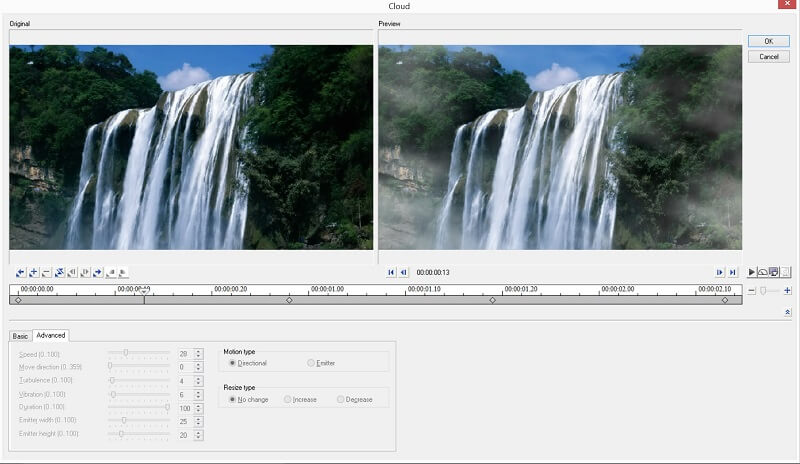مراجعة Corel VideoStudio: هل لا يزال يستحق ذلك في عام 2022؟
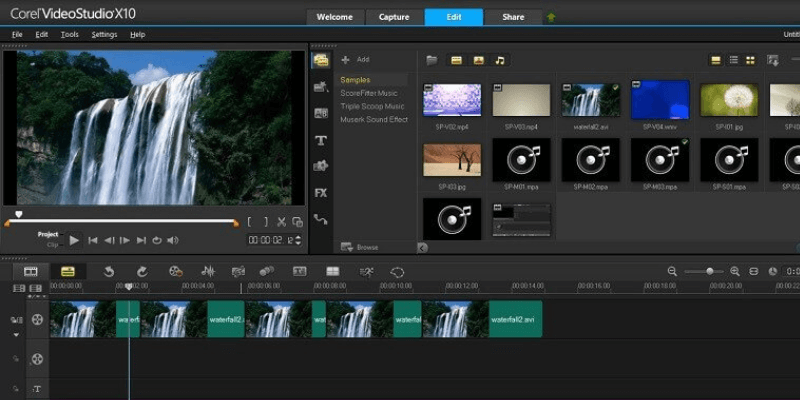
كوريل VideoStudio
الملخص
كمحرر فيديو للمبتدئين ، وجدت واجهة مستخدم كوريل VideoStudio لتكون بديهية للغاية وسهلة التعلم. على الرغم من أن واجهته قد تبدو مقيدة بعض الشيء في بعض الأحيان ، فإن VideoStudio هو برنامج أقوى من بعض منافسيه وسيكون بلا شك الأداة المناسبة للعديد من الهواة.
أوصي بشدة بتنزيل الإصدار التجريبي وتجربته بنفسك قبل شرائه ، حيث وجدت أن أكبر عيب في البرنامج يتمثل في التعثر العرضي في الأداء على جهاز الكمبيوتر الخاص بي. إذا لم يواجه جهاز الكمبيوتر الخاص بك هذه المشكلات ، فقد يكون VideoStudio هو بالضبط ما تحتاجه.
ما أحب: من السهل للغاية التعلم والاستخدام. تعد معاينات التأثير موفرًا كبيرًا للوقت. أداة التقنيع قوية وفعالة وسهلة الاستخدام. ميسور التكلفة: من الصعب العثور على محرر أكثر فعالية من حيث التكلفة من VideoStudio.
ما لا أحبه: يعتبر تنظيم المسارات ضمن الجدول الزمني أمرًا محظورًا. أدى تطبيق التأثيرات على الفيديو إلى تأخر نافذة المعاينة. أوقات تقديم طويلة جدًا. طريقة تعامل البرنامج مع النص.
ما هو برنامج Corel VideoStudio؟
إنه محرر فيديو بسيط مصمم للمبتدئين. إنه يوفر جميع الميزات التي ستحتاج إليها لإنشاء أفلام منزلية بسيطة وعروض شرائح ومونتاج. يعد تحرير مقاطع الفيديو والصوت والصور أمرًا سهلاً مع البرنامج ، لكن أداة التأثيرات وتصحيح الألوان تجعله غير مناسب للمحترفين.
ما الفرق بين إصدار Ultimate و Pro؟
يأتي الإصدار Ultimate مزودًا ببعض الميزات الإضافية ، لا سيما أداة التقنيع ، ولكنه يكلف 15 دولارًا أكثر من إصدار Pro. كلا المنتجين معروضان للبيع حاليًا ، لذا يمكنك الحصول على إصدار Ultimate مقابل 6 دولارات فقط أكثر من إصدار Pro الذي يستحق كل هذا العناء!
هل برنامج Corel VideoStudio مجاني؟
لا ، ليس كذلك. تبلغ تكلفة الإصدار Ultimate 69.99 دولارًا ، بينما تبلغ تكلفة إصدار Pro 54.99 دولارًا. تستطيع تنزيل نسخة تجريبية مجانية من البرنامج.
هل Corel VideoStudio لنظام التشغيل Mac؟
لسوء حظ عشاق Apple ، البرنامج متاح فقط على جهاز الكمبيوتر. إذا كنت تستخدم جهاز Mac ، ففكر في ذلك Filmora و برنامج Adobe Premiere Pro.
جدول المحتويات
لماذا تثق بي لمراجعة VideoStudio هذه
اسمي Aleco Pors. لقد كان تحرير الفيديو هواية خطيرة بالنسبة لي لبعض الوقت الآن. خلال هذا الوقت ، قمت بإنشاء مقاطع فيديو للاستخدام الشخصي والتجاري مع مجموعة متنوعة من المحررين ، وأتيحت لي الفرصة لكتابة تعليقات لـ TechFewer حول العديد منهم. لقد علمت نفسي كيفية استخدام Final Cut Pro ، دايريكتور, فيجاس بروو برنامج Adobe Premiere Pro، لذلك فهمت ما يعنيه تعلم برنامج جديد لتحرير الفيديو من البداية والحصول على إحساس جيد بجودته وميزاته.
هدفي هو الابتعاد عن مراجعة VideoStudio هذه مع إحساس ما إذا كنت من النوع الذي سيستفيد من شراء VideoStudio أم لا ، وستشعر كما لو أنك لم ‘تبيع’ أي شيء في معالجة. لم أتلق أي مدفوعات أو طلبات من Corel لإنشاء هذه المراجعة ، وليس لدي أي سبب لتقديم أي شيء سوى رأيي الكامل والصادق حول المنتج. هدفي هو تسليط الضوء على نقاط القوة والضعف في البرنامج وتحديد من هو بالضبط هذا البرنامج الأنسب بدون قيود.
مراجعة Corel VideoStudio Ultimate
كانت تجربتي التعليمية مع أداة تحرير الفيديو هذه مباشرة وبديهية. ستشعر واجهة المستخدم بأنها مألوفة جدًا لأي شخص لديه خبرة في برامج تحرير الفيديو الأخرى ، حيث أن كل عنصر تقريبًا من عناصرها مشابه لعناصر منافسيها.
تم تنظيم برنامج تحرير الفيديو في أربعة أقسام رئيسية ، كل منها مدرج في الجزء العلوي من الشاشة: مرحبًا ، والتقاط ، وتحرير ، ومشاركة.
نرحب الشاشة
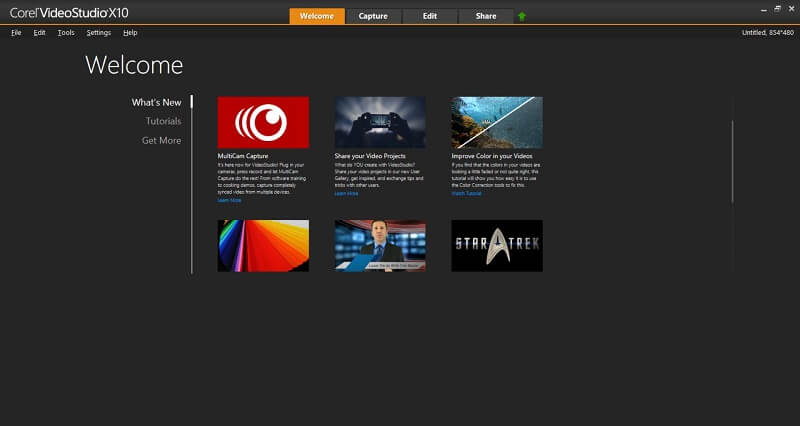
علامة التبويب ‘ترحيب’ هي شاشة الترحيب الأكثر فائدة التي واجهتها على الإطلاق في محرر الفيديو. في قسم ‘ما الجديد’ ، يمكنك الوصول إلى عدد دائم التحديث من البرامج التعليمية التي ستشرح بعض الميزات الأكثر دقة للبرنامج.
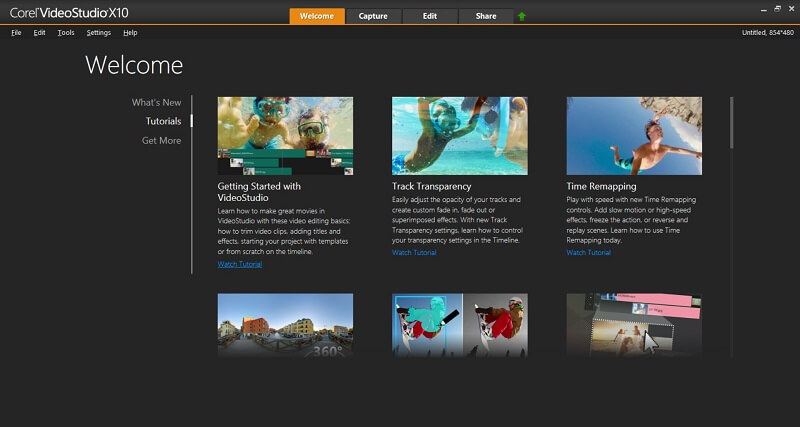
قسم ‘البرامج التعليمية’ حيث يمكنك تعلم جميع الأساسيات. لقد تأثرت كثيرًا بكل من فعالية واتساع البرامج التعليمية المقدمة هنا. لم أضطر أبدًا إلى Google عن كيفية أداء مهمة واحدة أثناء استخدام VideoStudio ، وهو شيء لا يمكنني قوله لأي محرر فيديو آخر استخدمته. ضمن ‘الحصول على المزيد’ ، يمكنك شراء نماذج وتراكبات وفلاتر وانتقالات إضافية للبرنامج. يبدو أن هذه التأثيرات عالية الجودة أكثر من تلك المضمنة في البرنامج ، وهي ميسورة التكلفة للغاية.
أسر
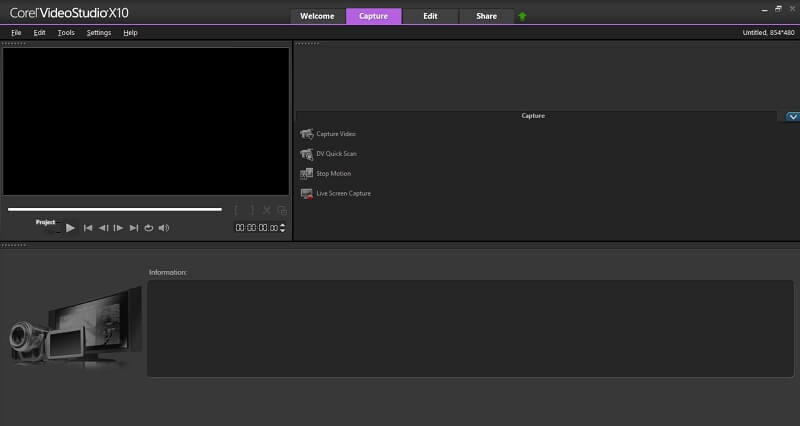
علامة التبويب ‘Capture’ هي المكان الذي يمكنك فيه إنشاء لقطات جديدة لمشاريعك. هنا يمكنك استخدام كاميرا جهاز الكمبيوتر الخاص بك لالتقاط لقطات حية أو إنشاء مقاطع فيديو توقف الحركة. من المثير للدهشة أن Corel كان أول محرر فيديو اختبرته على الإطلاق ولم يتمكن من اكتشاف كاميرا الكمبيوتر المحمول ، لذلك لم أتمكن من اختبار هذه الميزة. على الرغم من ذلك ، عملت أداة ‘Live Screen Capture’ بشكل جيد.
تعديل
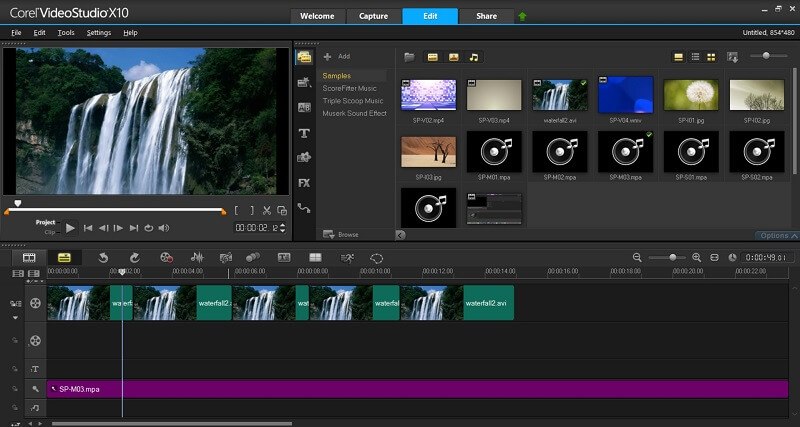
علامة التبويب ‘التحرير’ هي المكان الذي ستقوم فيه بكل عمليات الرفع الثقيلة في مشاريعك. يعد استيراد ملفات الفيديو والصور والملفات الصوتية إلى المشروع أمرًا سهلاً مثل سحبها وإفلاتها في صندوق الوسائط. من هناك ، يمكنك سحب الملفات وإفلاتها في مخططك الزمني لتقطيعها معًا في فيلم.
يعد المحرر بديهيًا وسهل الاستخدام إلى حد كبير ، ولكن هناك بعض المراوغات لعملية تحرير الفيديو في هذا البرنامج. أولاً ، لا يشعر البرنامج بالاستجابة أو الانسيابية تقريبًا مثل بعض برامج تحرير الفيديو الأخرى التي استخدمتها في الماضي. أصبحت واجهة المستخدم أبطأ حيث أضفت المزيد من العناصر والتأثيرات والانتقالات إلى المخطط الزمني.
غرابة أخرى للمحرر هي نظام المسار في الجدول الزمني لـ VideoStudio. في حين أن العديد من محرري الفيديو الآخرين يختارون استخدام مسارات ‘فيديو’ و ‘صوت’ عامة ، مما يمنح المستخدم حرية تراكب عناصر مشروعهم بأي طريقة يختارونها ، يختار Video Studio أسلوبًا أكثر تحريماً.
يستخدم مسار ‘فيديو’ واحد لملف الفيلم الأساسي وأنواع مسارات منفصلة للتراكبات وتأثيرات النص. كما أنه يستخدم مسارات ‘صوت’ و ‘موسيقى’ منفصلة للصوت. أعتقد أن القصد من هذا النهج هو تسهيل معرفة المكان الذي يجب أن تتناسب فيه العناصر المختلفة لمشروعك مع الجدول الزمني ، لكنني وجدت أن اختيار التصميم هذا غير واضح ومقيّد.

إذا كان الجدول الزمني مفقودًا ، فإن شريط الأدوات هذا يحقق نجاحًا كبيرًا. يؤدي النقر فوق عنصر من شريط الأدوات هذا إلى إظهار نافذة جديدة في المربع الموجود أعلى يمين الشاشة حيث يمكن تطبيق التأثيرات والعناوين والانتقالات بسهولة على مشروعك. الجزء المفضل لدي من هذه القوائم هو المعاينات المباشرة للتأثيرات ، والتي توضح لك الشكل الذي سيبدو عليه التأثير قبل تطبيقه على الفيديو الخاص بك. تتطلب برامج تحرير الفيديو الأخرى الكثير من الاختبارات والبحث للعثور على التأثير الذي تبحث عنه. ليس الأمر كذلك مع VideoStudio.
لقد وجدت أن جميع الأدوات الموجودة في شريط الأدوات الرأسي تعمل بسهولة وبدون عيوب. يمكن تطبيق قوالب المشروع ، والانتقالات ، والعناوين ، وأدوات المسار على مشروعك عن طريق السحب والإفلات ، ويمكن معاينتها بسهولة قبل تطبيقها على المشروع ، ولا تسبب أي تأخير في نافذة المعاينة على الإطلاق.
تأثيرات الفيديو التوضيحي:
نعمة التوفير لمعاينات التأثير البطيء هو محرر التأثيرات القوي ، والذي يوفر لك درجة عالية من التحكم. يمكنك تعيين المشغلات في المخطط الزمني للتأثير لتعديل إعدادات التأثير بالطريقة التي تريدها.
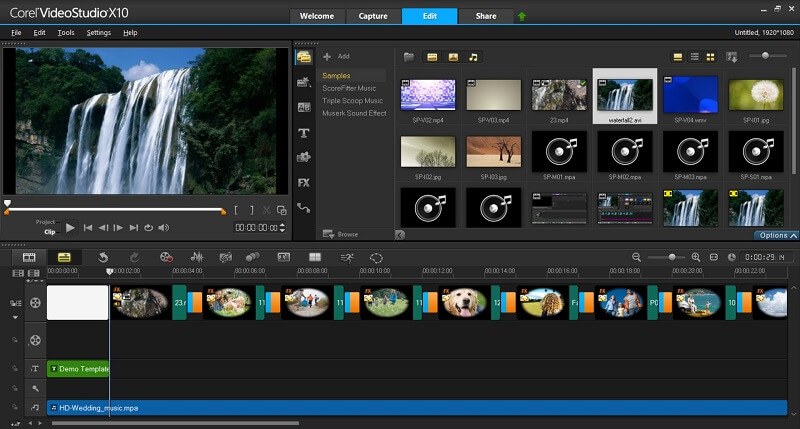
نقطة البيع الرئيسية لشركة Corel هي المشاريع النموذجية ، والتي تمكن حتى أكثر المستخدمين الأميين تقنيًا من قطع عروض الشرائح والمونتاج معًا بسهولة. كل ما عليك فعله هو تحديد قالب ، وسحب ملفاتك من نافذة الوسائط إلى المخطط الزمني ، وتعيين نص العنوان للمشروع. إجراء تغييرات على مشروع نموذجي يشبه إجراء تغييرات على مشروع عادي ، مما يعني أنه من السهل جدًا تغيير أي شيء لا يعجبك في قالب الفيديو.
يخطئ Corel في جانب سهولة الاستخدام عبر واجهة المستخدم بالكامل. ربما يكون هذا أكثر وضوحًا في الطريقة التي يتعامل بها VideoStudio مع النص ، حيث يتم اعتبار كل عنصر نص في المشروع ‘عنوانًا’. تأتي العناوين مضمنة بتأثيرات مبهجة وانتقالات تلقائية ، وهو أمر رائع إذا كان هذا ما تبحث عنه ولكنه محبط إذا كان كل ما تريده هو تراكب نص بسيط. إن الغياب المذهل في VideoStudio هو طريقة سريعة وسهلة لتطبيق النص العادي على الفيلم الخاص بك خارج ‘محرر الترجمة’ ، والذي يوفر تحكمًا أقل بكثير في موضع وأسلوب النص الخاص بك مما أود.
منشئ القناع
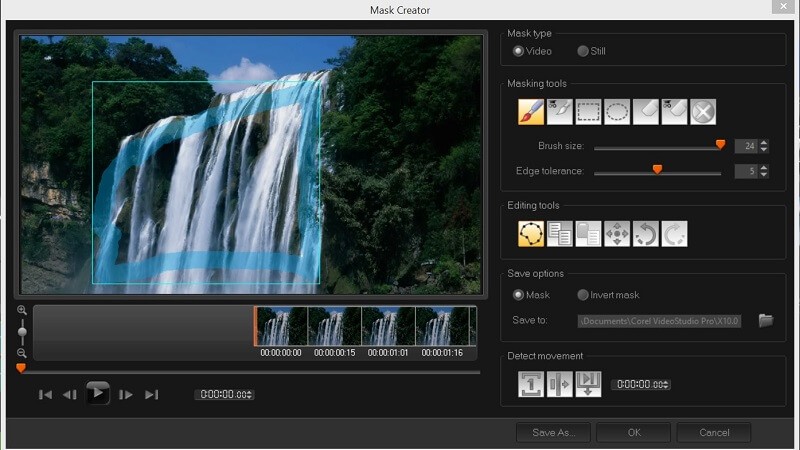
لكل ميزة في البرنامج تعيق سهولة الاستخدام ، هناك ميزة أخرى تحظى بتقدير عميق لسهولة الاستخدام. أداة Mask Creator نظيفة وفعالة وسهلة الاستخدام. من السهل للغاية تحديد منطقة من مقطعك حيث ترغب في وضع قناع وإخبار البرنامج باكتشاف هذه المنطقة تلقائيًا أثناء تحركها عبر الإطار. إذا فقدت الأداة التلقائية المنطقة التي تريدها ، يمكنك بسهولة الرجوع وتنظيف القناع باستخدام أدوات القلم وأدوات التحديد والممحاة. ستتعرض لضغوط شديدة للعثور على أداة إخفاء أسهل في الاستخدام من أداة Corel.
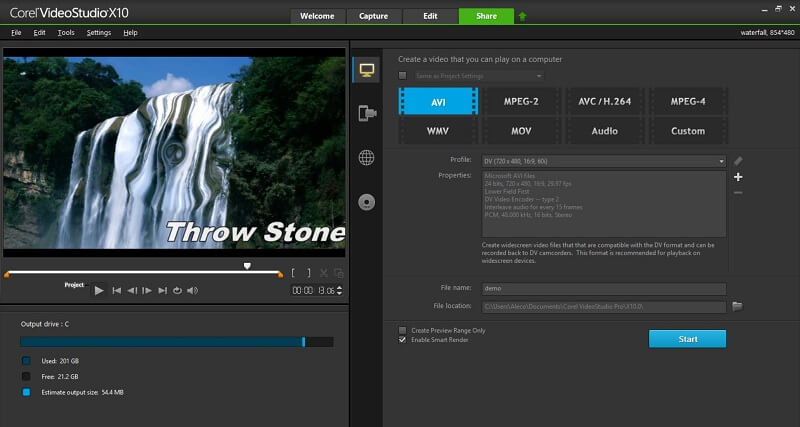
الخطوة الأخيرة في أي مشروع فيديو هي التقديم ، وهي الوظيفة الأساسية لعلامة التبويب مشاركة. يعد تقديم مشروع أمرًا سهلاً مثل تحديد تنسيق الإخراج والضغط على زر البدء. يمكنك أيضًا إخبار Corel بتحميل الفيديو الخاص بك مباشرةً على الإنترنت أو نسخه على قرص DVD ، وهي ميزات متوفرة بشكل قياسي في أي محرر فيديو حديث.
على الرغم من أن الدقة كانت تقتصر على 720 × 480 فقط في الإصدار التجريبي ، فقد شعرت كما لو أن العرض استغرق وقتًا أطول بكثير في VideoStudio مما كان عليه في البرامج المماثلة. تعتبر أوقات العرض الطويلة أمرًا مزعجًا ، ولكن يمكن أن تكون واجهة المستخدم المربكة أكبر بكثير. إذا كنت من محبي واجهة Corel ، فأعتقد أنك ستجد أوقات العرض الطويلة بمثابة مقايضة مقبولة.
الأسباب الكامنة وراء التقييمات الخاصة بي
الفعالية: 3.5/5
يقدم البرنامج عددًا مناسبًا من الأدوات لإنشاء مقاطع فيديو بسيطة ، ولكن العديد من هذه الأدوات لا تصل إلى حد السعوط بالنسبة لمقاطع الفيديو ذات الجودة التجارية. على وجه الخصوص ، تعد أدوات تحرير الألوان والصوت مخيبة للآمال. أحيانًا ما تعيق بساطة واجهة مستخدم Corel من فعاليتها ، ولكن القليل من ميزاتها تمكنت من إيجاد وسيط سعيد بين البساطة والقوة.
السعر: 4 / 5
السعر العادي لـ VideoStudio Ultimate هو 69.99 دولارًا ، و VideoStudio Pro هو 54.99 دولارًا ، وهو سعر رخيص كما ستحصل عليه في عالم برامج تحرير الفيديو. ستتعرض لضغوط شديدة للعثور على واحد أكثر فعالية من حيث التكلفة.
سهولة الاستخدام: 4 / 5
Corel بديهي للغاية وغير مؤلم تمامًا للتعلم ، لكن الواجهة ليست سريعة أو سريعة الاستجابة مثل منافسيها. إذا كنت سأقوم بتصنيف سهولة الاستخدام بناءً على واجهة المستخدم وتجربة المستخدم الخاصة بالبرنامج ، فسيحصل على تصنيف 5 نجوم. ومع ذلك ، لكونه برنامجًا خفيف الوزن ، كانت عملية التحرير غالبًا متقطعة وكانت نافذة المعاينة عرضة للتأخر.
الدعم: 5/5
البرامج التعليمية للبرنامج سهلة الوصول وفعالة للغاية. علامة تبويب الترحيب تجعل تعلم كيفية استخدام البرنامج حلماً. هم أفضل ما رأيته على الإطلاق.
بدائل للتطبيق Corel VideoStudio
يوفر الأكثر مباشرة المنافس سايبرلينك باور ديريكتور. يمكنك قراءة بلدي مراجعة PowerDirector هنا. يتم تسعير البرنامجين بنفس السعر تقريبًا ويستهدفان المبتدئين. لقد وجدت أن PowerDirector أسهل في الاستخدام من VideoStudio – وهو ليس ضربة على Corel ، ولكنه شهادة على واجهة المستخدم المذهلة لـ PowerDirector. كلا البرنامجين نظيفان وفعالان للغاية ، لكن الميزة الرئيسية لبرنامج PowerDirector هي أن البرنامج لا يتأخر أو يتباطأ أبدًا.
السبب الرئيسي لشراء VideoStudio عبر PowerDirector هو أنه أقوى قليلاً. يوفر لك VideoStudio المزيد من خيارات التخصيص في تأثيراتك ، بالإضافة إلى القدرة على شراء تأثيرات عالية الجودة في علامة تبويب الترحيب بالبرنامج. تعد أداة Mask Creator أيضًا نقطة بيع رئيسية لبرنامج VideoStudio.
إذا لم يكن السعر وسهولة الاستخدام مصدر قلق كبير بالنسبة لك، لا تنظر أبعد من معيار الصناعة: برنامج Adobe Premiere Pro. يمكنك قراءة رأيي هنا. سيكلفك ذلك قرشًا جميلًا (19.99 دولارًا في الشهر) وسيأخذك بعض الوقت للتعلم ، ولكن بمجرد الانتهاء من البرنامج ، لا يوجد بديل حقًا. ستجعل أدوات تحرير الألوان مقاطع الفيديو الخاصة بك منبثقة وستجعلها أدوات تحرير الصوت تغني.
في الختام
كوريل VideoStudio هي أداة سهلة الاستخدام وقوية لتحرير مشاريع الأفلام المنزلية. على الرغم من واجهة المستخدم المألوفة ، إلا أن بعض الميزات القوية وسهلة الاستخدام المتوفرة في البرنامج تجعله الخيار الأفضل للعديد من المبتدئين. ألق نظرة على قائمة الميزات التي يوفرها لمعرفة ما إذا كان البرنامج يمكنه تزويدك بما تبحث عنه.
إصدار Pro من البرنامج بسعر 54.99 دولارًا فقط وهو معروض للبيع حاليًا بسعر أقل قليلاً من ذلك. إنه محرر فيديو ميسور التكلفة ومناسب تمامًا للمبتدئين لتحرير مشاريع الأفلام المنزلية. إنها تتفوق على منافستها بقدر ما تخسرها. اسم اللعبة مع البرنامج هو سهولة الاستخدام – تم تصميم تجربة المستخدم بالكامل لتقليل الصداع وتوفير وقت التحرير.
على الرغم من أن البرنامج له بصمة صغيرة على موارد جهاز الكمبيوتر الخاص بك ، إلا أن واجهة المستخدم تشعر أحيانًا بالبطء أثناء إجراء عمليات معقدة. تعد السرعة والموثوقية جزءًا كبيرًا من سهولة استخدامه ، مما يعني أنك ستحتاج إلى حب بعض الميزات الأخرى لبرنامج VideoStudio حتى يكون أفضل خيار متاح لك.
لذا ، هل تجد مراجعة VideoStudio هذه مفيدة؟ اترك تعليقا أدناه.
أحدث المقالات